Skelbimas
Nors kiekvienoje konsolėje yra atskiras valdiklis, pagrindinė kompiuterinių žaidimų įvesties forma yra klaviatūra ir pele. Kai kurie žaidimai, pavyzdžiui, pirmojo šaudymo šauliai, puikiai atitinka šią kontrolės schemą. Tačiau platformos, nuotykių ir panašių žanrų klaviatūra yra nepatogi.
Laimei, prie šių žaidimų prie kompiuterio galite prijungti daugelio tipų valdiklius. Peržiūrėjome garų valdiklį Geriau nei pelė ir klaviatūra? Garo valdiklio apžvalgaKiekvieną dešimtmetį žaidimų valdiklių dizainas virsta revoliucija. 1983 m. „Nintendo“ išleido pirmąją krypčių plokštę. 1997 m. Gavome ergonomišką „DualShock“. 2006 m. „Wii Remote“ pristatė judesio valdiklius. Dabar mes turime ... Skaityti daugiau , bet taip pat galite paskirti bet kuriuos „PlayStation“ ar „Xbox“ valdiklius, prie kurių sėdite.
Kai PS4 buvo naujas, jūs turėjote šokinėti per kai kuriuos lankus, kad valdiklis veiktų Kaip naudoti „PS4“ valdiklį „Mac“ ar asmeniniame kompiuteryjeNorite naudoti savo universalų PS4 valdiklį su „Mac“ ar asmeniniu kompiuteriu? Tai lengviau, nei jūs manote! Štai kaip tai padaryti. Skaityti daugiau su kompiuteriu. Dabar tai padaryti yra lengviau: štai kaip jį nustatyti.
Pirmiausia atsisiųskite įrankį „DS4Windows“. Išpakuokite programą ir įdėkite ją į bet kurią vietą, kur norite, tada paleiskite „DS4Windows“. Jus pasveikins pagrindinis programos langas. Čia turėsite prijungti savo PS4 valdiklį naudodami „MicroUSB“ laidą arba per „Bluetooth“, jei jūsų kompiuteris tai palaiko Kaip nustatyti „Bluetooth“ „Windows 7“ asmeniniam kompiuteriuiReikia naudoti „Bluetooth“ su „Windows 7“? Štai kaip nustatyti „Bluetooth“, padaryti įrenginius aptinkamus ir suporuoti juos su kompiuteriu. Skaityti daugiau .
Jūs turėtumėte pamatyti savo valdiklį po Valdikliai skirtukas. Palaukite kelias sekundes, kol programinė įranga įdiegs tvarkyklę, tada ji bus paruošta naudoti. Spustelėkite Nauja apie Profiliai skirtukas (arba Redaguoti pakeisti numatytąjį) ir galėsite pakeisti viską, kas jums patinka dėl valdiklio elgesio.
Dauguma žaidimų, palaikančių valdiklius, naudoja „Xbox“ mygtukų priskyrimus, todėl pagal numatytuosius nustatymus viskas atitinka įprastus „Xbox“ valdiklius. Apskritimas ant PS4 yra B „Xbox“ ir pan. Pagal Automatiniai profiliai skirtuką, galite priskirti profilį, kuris automatiškai pritaikomas paleidus tam tikrą žaidimą.
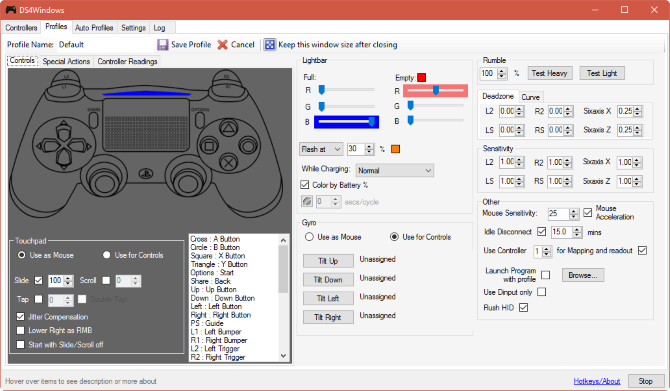
Prieš pradėdami žaisti, turėtumėte pereiti į Nustatymai skirtuką ir pažymėkite Slėpti valdiklį DS4. Kai kurie žaidimai bando automatiškai aptikti PS4 valdiklį, o tai gali sukelti dvigubą įvestį naudojant DS4Windows. Pažymėjus šį langelį ši problema nekyla.
Šis įrankis gali padaryti daug daugiau, įskaitant pasirinktines šviesias spalvas ir jutiklinės planšetės naudojimą pelei valdyti. Truputį pažaisk ir patobulink kiekvieną nuostatą! Baigę naudotis savo PS4 valdikliu, spustelėkite Sustabdyti mygtuką, esantį apatiniame dešiniajame lango kampe, kad jį atjungtumėte.
Ar su kompiuteriu naudojote PS4 valdiklį? Praneškite mums, kokius žaidimus žaidžiate naudodami „DualShock 4“ komentaruose!
Vaizdo kreditas: „RomanSo“ per „Shutterstock“
Benas yra „MakeUseOf“ redaktoriaus pavaduotojas ir rėmėjų pašto vadovas. Jis laiko B.S. studijavo kompiuterių informacinėse sistemose iš Grovo miesto koledžo, kur baigė Cum Laude studijas ir buvo pagyrimu. Jis mėgsta padėti kitiems ir aistringai žaidžia vaizdo žaidimus kaip laikmeną.